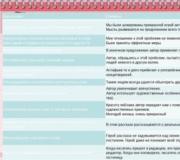Как прибавить звук на ноутбуке. Улучшение звука на ноутбуке
Данный вопрос является довольно распространенным среди пользователей ноутбуков. Все дело в том, что порой звук на вашем мобильном устройстве начинает воспроизводиться достаточно тихо, либо же звук абсолютно отсутствует. Так как увеличить звук на ноутбуке? На самом деле все просто и ответ находится в самых базовых функциях вашего ноутбука.
Увеличиваем громкость звука на ноутбуке
Тихий звук на вашем ноутбуке может быть вызван широким списком причин: состояние динамиков, определенные настройки звука в операционной системе, проблема с драйверами для звуковой карты, состояние разъема для динамиков(если вы используете таковые на для своего ноутбука), пыль или грязь в прорезях для динамиков.
Настройка ползунков звука
Если вы заметили, что уровень вашей громкости катастрофически снизился и из динамиков практически ничего нельзя разобрать, то есть большая вероятность того, что ваши ползунки звука опустились в самый низ. Если это так, то проблема решается следующим образом:
- “Открыть микшер звука” .
Перед вами откроются множественные ползунки. Убедитесь, что все они выставлены в максимальное положение, если какие-то из них были опущены. Затем снова проверьте громкость звука на вашем ноутбуке. Ну что, вопрос “Как увеличить громкость на ноутбуке?” все еще стоит на повестке дня? Если да, то можно также включить параметр “Тонкомпенсации” в “Устройствах воспроизведения” . Для этого сделайте следующее:
- Нажмите правой кнопкой мыши на значок колонки в правом нижнем углу Панели задач Пуск.
- Выберите из контекстного меню пункт “Устройства воспроизведения” .
- Сделайте двойной клик на ваши динамики.
- Перейдите во вкладку “Улучшения”.
- Поставьте галочку напротив пункта “Тонкомпенсация”.
- Нажмите Ок и Применить.
Этот параметр должен немного усилить громкость воспроизводимого звука. Также вы можете поставить галочку напротив “Эквалайзера” и поэкспериментировать с этими настройками. Рекомендуем выбрать эквалайзер настройки “Мощный” .
Настройки драйверов звуковой карты
Проблема с тихим звуком на вашем ноутбуке также может заключаться в некорректно работающих драйверах для звуковой карты. Если все дело в этом, то можно попробовать обновить драйвера, что, возможно, приведет к нормализации громкости звука. Для выполнения обновления драйверов звуковой карты, сделайте следующее:
- Нажмите комбинацию клавиш Win+X и выберите из контекстного меню пункт “Диспетчер устройств” .
- Далее откройте вкладку “Звуковые, игровые и видеоустройства” .
- Найдите свою аппаратуру и нажмите на нее два раза.
- Перейдите во вкладку “Драйвер” .
- Нажмите на кнопку “Обновить…”
- Выберите “Автоматический поиск обновленных драйверов” .
После обновления драйверов снова проверьте громкость звука на ноутбуке. Если дела обстоят все так же, то можно попробовать полностью переустановить звуковые драйвера. Для этого сделайте следующее:
- Перейдите к вкладке “Звуковые, игровые и видеоустройства ”.
- Нажмите правой кнопкой мыши на нужный пункт(например, у вас это может быть Realtek) и выберите “Удалить” .
- Затем выберите “Действие” в строке меню и нажмите на “Обновить конфигурацию оборудования” .
Таким вот незамысловатым способом вы сможете переустановить драйвера для вашей звуковой карты. Проверьте свой звук снова. Есть ли какие-то изменения? Если нет, то двигаемся дальше.
Тихий источник звука
Также не стоит забывать о том, что уровень звука на аудиодорожке просматриваемого вами фильма или музыкальных треков может быть низким. Вы можете либо найти другую версию нужного вам медиаконтента, либо применить опцию усиления в используемом плеере. Зайдите в настройки своего плеера и поищите опцию «Усиления звука» . В большинстве мультимедийных проигрывателей он должен присутствовать.
Регулировка звука
Ответ на вопрос “Как увеличить звук на ноутбуке?” может находится прямо перед вами, на поверхности вашего устройства. Дело в том, что на ноутбуке может быть отдельный регулятор громкости. Также на всех ноутбуках можно изменять громкость звука с помощью комбинации клавиш Fn+*клавиша с пиктограммой колонки*. Попробуйте отрегулировать свой звук с помощью этих клавиш.
Хотите узнать как стабильно зарабатывать в Интернете от 500 рублей в день?
Скачайте мою бесплатную книгу
=>>
Думаю, современный человек без техники уже не представляет себе жизнь. Особенно это касается персонального компьютера. Ведь с его помощью можно работать, общаться и многое другое делать.
Чтобы выполнять некоторые операции можно использовать, как мышку, так и клавиатуру. Дело в том, что у любой клавиатуры имеются определённые сочетания клавиш (так называемые «горячие клавиши»), позволяющие выполнять некоторые запросы или команды.
Например, при одновременном зажатии «Win+R», можно осуществить быстрый поиск по персональному компьютеру, другими словами, различными сочетаниями клавиш можно выполнять поставленные задачи. Также с их помощью можно регулировать уровень громкости на персональном компьютере, ноутбуке или нетбуке.
Конечно, бывает клавиатура, где с запоминанием сочетания клавиш не нужно мучиться, поскольку на них располагаются две кнопки, отвечающие за увеличение или уменьшение звука. Но, к сожалению, такие кнопки присутствуют не на всех клавиатурах.
Также не всегда бывает удобно , для увеличения громкости. Особенно это касается различных игр, когда для совершения данного действия приходится сворачивать окно или вообще выходить из неё. В данной статье речь пойдёт о том, как прибавить звук на компьютере с помощью клавиатуры.
Как увеличить громкость на ПК, используя клавиатуру
Очень удобно, когда на клавиатуре имеются специальные кнопки для управления звука, однако далеко не на всех они есть. Поскольку разработчики всё чаще стараются сокращать количество клавиш. Для этого функционал убранных клавиш распределяют между теми, которые остаются, делая из них многофункциональные клавиши.
К примеру, некоторые разработчики на клавишах с буквой «F» делают значки динамиков или выделяют другим цветом клавиши, отвечающие кроме основной определённой функции ещё и за звук. Некоторые разработчики для этих целей создают определённые комбинации, которые используются, чтобы уменьшить или увеличить громкость.
Так на маленьких клавиатурах, имеется возможность управлять программой Winamp и поэтому при прослушивании аудио записей через неё при необходимости сделать звук тише или громче можно одновременно зажать клавиши «Shift+2» или «Shif+8». Иногда это сочетание заменяется одновременным нажиманием на Shift и стрелок вверх или вниз.
Утилита NirCmd
Кроме этого существует специальная утилита, которая называется «NirCmd». Конечно, с её помощью можно назначить удобное сочетание клавиш для увеличения или уменьшения громкости, но эти клавиши не будут выполнять своих функций в полно-экранном режиме. Во время игры их тоже особо не используешь. Поэтому не думаю, что это удачный вариант. Хотя, кому как удобно.
Комбинации клавиш для прибавления звука на ноутбуке
С ноутбуками всё достаточно просто. Практически на любой клавиатуре располагается такая клавиша как Fn. Она, как правило, находится в левом нижнем углу. На верхней части клавиатуры, где располагаются клавиши с F1 по F12, на двух из них должны стоять значки в виде динамиков.
Чаще всего это «F11 и F12» или «F7 и F8», также изображение динамиков может быть на клавишах со стрелками вверх или вниз. Таким образом, чтобы сделать звук громче или наоборот его уменьшить одновременно зажимается клавиша «Fn» в сочетании с клавишей в виде динамика.
Например, зажав «Fn+F11» на ноутбуках компании Asus, произойдёт уменьшение громкости, а при использовании «Fn+F12» звук увеличится.
Как прибавить звук на компьютере с помощью клавиатуры, итог
Как можно увидеть, увеличить или уменьшить уровень громкости на персональном компьютере, ноутбуке или нетбуке с помощью клавиатуры достаточно просто, а главное очень удобно в некоторых ситуациях.
Однако, в зависимости от вашего устройства, операционной системы, горячие клавиши могут не совпадать с описанными в статье. Что же делать? Всё не так уж и сложно. Вызовите «справку», нажав F1, (посмотрите на ваши клавиши, поищите значок вопроса, если его нет на F1).
В разделе правка найдите список горячих клавиш для вашего устройства. Запомните или выпишите сочетания клавиш, или просто клавиши, отвечающие за регулировку громкости на вашем персональном компьютере. Удачи!
Если вы счастливый обладатель ноутбука, то наверняка вам знакома ситуация, когда при воспроизведении очередного фильма громкости встроенных динамиков оказывается недостаточно для комфортного просмотра. Ниже я расскажу вам о двух способах увеличения громкости на ноутбуке .
Первый способ. Давайте попробуем увеличить громкость встроенными средствами Windows. Так как «семёрка» в настоящее время является самой популярной операционной системой среди семейства Windows, все скриншоты я делал с неё.
Кликаем правой кнопкой мыши по значку динамика около часов в системном трее. В выпадающем меню выбираем «Устройства воспроизведения»
. В открывшемся окне выбираем «Динамики»
и нажимаем «Свойства»
. В появившемся окошке переходим на вкладку «Улучшения»
и ставим галочку у опции «Тонкомпенсация»
. Сохраняем изменения нажатием кнопки «ОК»
.
В появившемся окошке переходим на вкладку «Улучшения»
и ставим галочку у опции «Тонкомпенсация»
. Сохраняем изменения нажатием кнопки «ОК»
. Если после всех этих манипуляций вы попробуете воспроизвести какой-нибудь аудио файл, разница в громкости будет весьма ощутима.
Если после всех этих манипуляций вы попробуете воспроизвести какой-нибудь аудио файл, разница в громкости будет весьма ощутима.
Второй способ актуален, если у вас установлен пакет кодеков «K-lite codec pack ». Для увеличения громкости нужно запустить воспроизведения какого-либо тихого фильма. В трее появятся значки кодеков, как на рисунке.
Нас интересует синий значок, который отвечает за настройку аудио кодека. Дважды кликаем по нему мышкой чтобы открыть все возможные настройки. Переходим на вкладку «Volume»
, где ставим галочки как на рисунке и передвигаем ползунок «Master volume»
в крайнее правое положение. Отдельно можно поиграться и c другими ползунками, чтобы подогнать звук индивидуально под себя. Для сохранения всех изменений жмём «ОК»
или «Apply»
.
Отдельно можно поиграться и c другими ползунками, чтобы подогнать звук индивидуально под себя. Для сохранения всех изменений жмём «ОК»
или «Apply»
.
Данная статья написана для людей, которые не очень хорошо разбираются в Пользователь, купивший ноутбук, может не знать элементарные вещи, например, как увеличить Сразу отметим, что есть несколько способов, как добавить звуковую мощность на ноутбуке. И абсолютно не важно, какой модели и марки ваш комп.
Самый простой способ, как увеличить громкость ноутбука, скорее всего, знает даже самый отчаянный "чайник" - это поднять вверх который свернут в трее, т.е. в нижнем правом углу. Но данный способ, как мы понимаем, поможет немногим, потому что увеличить громкость на ноутбуке намного иной раз так не удается. Но можно копнуть глубже. Кликнув правой клавишей на иконку громкости, выберите "Открыть микшер громкости" или что-то вроде этого в зависимости от того, что у вас там появится. Когда вы откроете эквалайзер громкости, вы увидите общую громкость, а также все активные программы, запущенные на компьютере. Как увеличить громкость в Просто поднимите до максимума общую громкость, а также громкость проигрывателя, при помощи которого вы просматриваете фильм или слушаете музыку.

Кстати, если вы любите одновременно слушать музыку при работе или игре за компьютером, бывает, что звуки программы, с которой вы работаете, заглушают звуки музыки. Тогда в этом же эквалайзере можно уменьшить ненужный звук, чтобы слышать музыку.
Ещё один способ, - это просто поставить нормальный проигрыватель. Правда, помогает не всегда, а только в определённых условиях, когда у видео разные каналы. Бывает так, что при просмотре какого-то видео звук становится тише. Именно в таких случаях лучше установить другой проигрыватель - например, KMPlayer.
Следующий способ, как увеличить громкость, сложнее, особенно для неопытных пользователей, но во всем можно разобраться. Нажимаем правой кнопкой мыши на всё тот же значок громкости в трее и выбираем из открывшегося меню пункт "Устройство воспроизведения". Откроется окно с активными динамиками вашего ноутбука, обычно в виде картинки динамиков. Кликаете на них два раза, откроется новое окно с разными вкладками. Выбираете вкладку "Улучшения" или "Дополнительные возможности" (в зависимости от операционной системы) и там

оставляете (или отмечаете) только одну настройку "Тонкомпенсация" (Loudness Equalization). Не забывайте, такие настройки не очень желательны, считается, что они влияют на качество звука. Но что такое качество звука, если при просмотре фильма слышны лишь взрывы и грохот от перевернутых машин?
Самым действенным и качественным способом увеличить громкость ноутбука, будет покупка качественных наушников, а если вы используете ноутбук в домашних условиях, то колонок. Так вы не потеряете ни качества звука, ни удовольствия от просмотра фильма, и сохраните ваши нервы.
И ещё один момент касаемо регуляторов громкости. Почти во всех ноутбуках есть горячие клавиши, в том числе и для регулирования громкости. Для этого нужно зажать кнопку Fn (обычно её можно найти в левом нижнем углу клавиатуры) и найти нужную из кнопок F1-F12. Иногда вместо надписей F1-F12 могут быть стрелочки, в зависимости от марки и модели техники. Нажимая одновременно кнопку Fn и одну из названных кнопок, можно как увеличить громкость звука, так и уменьшить ее на ноутбуке.
Если звук, который воспроизводят встроенные динамики ноутбука, не устраивает, то наиболее логичным способом улучшения его качества будет приобретение внешних колонок. Однако можно обойтись и без покупки дополнительного оборудования, если правильно использовать программы для улучшения звука.
Встроенные средства Windows
Каждый владелец ноутбука оказывался в ситуации, когда ни громкости, ни качества звучания не хватало для комфортного прослушивания музыки или просмотра фильма. Исправить этот недостаток можно с помощью встроенных средств системы.
Если после настройки динамики при воспроизведении будут хрипеть, то снова откройте эквалайзер и немного опустите первые 2-3 ползунка. К сожалению, такие настройки есть не на всех звуковых картах. Если вы в свойствах динамиков не видите вкладки «Улучшения», или вкладка есть, но эквалайзер активировать нельзя, то встроенными средствами улучшить звучание на ноутбуке не получится.
Кроме того, выкручивание эквалайзера на максимум может привести к снижению качества звука и быстрому выходу из строя динамиков ноутбука. Поэтому пользоваться этим способом постоянно не рекомендуется. Лучше приобрести нормальную акустическую систему и подключить её к ноутбуку, нежели заменять встроенные динамики лэптопа.
Специальный софт
Если встроенные инструменты настройки звука не помогают, попробуйте использовать программу SRS Audio Essentials. Она позволяет улучшить звук на ноутбуке без покупки колонок.
- Установите программу и перезагрузите компьютер.
- Запустите SRS Audio Essentials и сверните окно.
- Откройте панель управления. Выберите режим просмотра «Мелкие значки» и перейдите в раздел «Звук».
- Убедитесь, что по умолчанию устройством воспроизведения установлены динамики программы SRS Audio Essentials.
Если галочкой отмечено другое устройство для воспроизведения звука, то щелкните правой кнопкой по динамикам программы и нажмите «Использовать по умолчанию».
После выбора правильного устройства закройте панель управления и вернитесь к окну программы. Запустите воспроизведение любого аудиофайла, чтобы проверить качество звука. Программа предлагает четыре режима воспроизведения: музыка, игры, фильмы голос. При выборе каждого режима SRS Audio Essentials автоматически подбирает оптимальные настройки звучания.
Кнопка рядом позволяет переключаться между устройствами – внешними динамиками, встроенными колонками ноутбука и наушниками. Чтобы получить оптимальный по качеству звук, правильно выберите встроенные колонки и тип воспроизводимого контента.
Если звучание всё равно не устраивает, нажмите кнопку «Advanced». Появится дополнительное меню с шестью ползунками. Настройте их вручную, чтобы добиться максимального качества. Обычно для заметного улучшения достаточно просто выбрать тип устройства и аудио-контента. Единственный минус SRS Audio Essentials — это платная программа, в демо-доступе вы ничего изменить не сможете.
Улучшить звучание можно и с помощью эквалайзеров, встроенных в различные медиаплееры. Если вы слушаете музыку через Winamp, AIMP или другой проигрыватель, то можете выбирать стили музыки, под которые будет подстраиваться звук, или управлять эквалайзером вручную.